[아이폰] 사진 보정했다면 보정 데이터를 다른 사진들에도 한번에 적용하기


아이폰
사진보정 한꺼번에 하기
안녕하세요. 제이로드 입니다.
요즘 봄나들이 많이 다니시는데요.
다녀온 곳을 촬영하면
현장에서 아쉽게 촬영된 사진을
보정할때가 있지요.
저는 아래 사진을 촬영했는데
실제보다 컬러가 흐릿하게 나와서
아쉬웠어요.
그래서 컬러를 선명하게 넣고 싶어서
사진 보정을 휴대폰 사진 편집으로
했는데요.
문제는 사진 하나를 편집 한 후에
다른 사진들도 똑같은 방법으로
보정하는 것이 시간이
생각보다 많이 걸리잖아요.
특히나 요즘처럼
봄 나들이 갈떄는
인증샷도 촬영해야 하고
내가 보는 풍경도 담고 싶기 때문에
찍어온 사진 수가 상당합니다.
한 장소에서 비슷한 광량으로
앵글만 조금씩 다르다고 하면
보정한 데이터를
그대로 복붙하면
좋지 않을까? 생각했는데
아니나 다를까
그런 기능이 있더라구요.
간편하기도 하고
시간도 아낄겸
아이폰 사진 앱에
내가 보정한 데이터를
그대로 복사 붙여넣기 할 수 있는
기능이 있습니다.

사진앱에 들어가서
내가 수정하고자 하는
사진 하나를 선택합니다.
이때 같은 장소, 시간, 광량이
비슷한 사진들이
한번에 바꾸기 좋습니다.
1. 사진 선택하기

먼저 위의 단청 사진을
보정해보겠습니다.
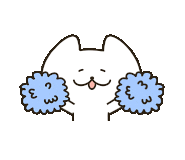
2. 보정하기



저는 사진 앱의 기본 장치로
색상을 선명하게
보정했습니다.
3. 선명하게 보정한 사진 데이터를 복사하기

위에 파란색 화살표 보시죠?
저기 점3개 문양을 눌러서
편집 내용 복사를
클릭합니다.
4. (보정한 데이터를) 적용할 사진 선택하기

선택 버튼을 눌러서
적용할 사진을 선택합니다.
저는 3개의 사진을 선택했습니다.
빨간 박스 3개 묶음 사진의
왼편 사진은 선택하지 않았지요?
이유는
조금전에 보정한 사진이기 때문입니다.
왼쪽의 사진 1장은
원본 보정한 사진이고
그 데이터를 적용하는 것이니
그대로 둡니다.
4. 선택하기

총 3장이 선택되었습니다.
5. 사진 앱 오른쪽 아래의 점3개를 클릭합니다.

오른쪽 아래의 빨간 박스 보이시죠?
점3개 버튼을 클릭합니다.
6. 편집 내용 붙여넣기 클릭

편집 내용 붙여넣기
를 클릭합니다.
7. 기다리기


왼쪽 사진 : 편집 내용 붙여넣는 중
오른쪽 사진 : 편집 내용 붙여넣기 완료
저는 보정에 손을 많이 대지 않고
사진도 3장 정도라서
2-3초 정도 걸린 것 같습니다.
8. 완성됨

빨간 박스의 3개의 사진이 보이시죠? .
완성되었습니다.
좀더 설명드리면,
빨간박스 왼편에 사진 한장이 보이시죠?
(하늘색 화살표로 표시)
최초의 보정했던 사진입니다.
그 보정한 사진 데이터를
3개의 사진에,
한꺼번에,
복사 붙여넣기한 과정입니다.
아래에
완성된 전/후
사진 모습입니다.

전

후
단청 사진이
원본보다 선명해졌네요.
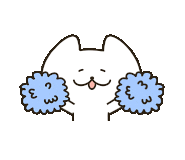
여기까지 입니다.
생각보다 활용도가 높은
기능인 것 같아
포스팅하였습니다.
감사합니다.